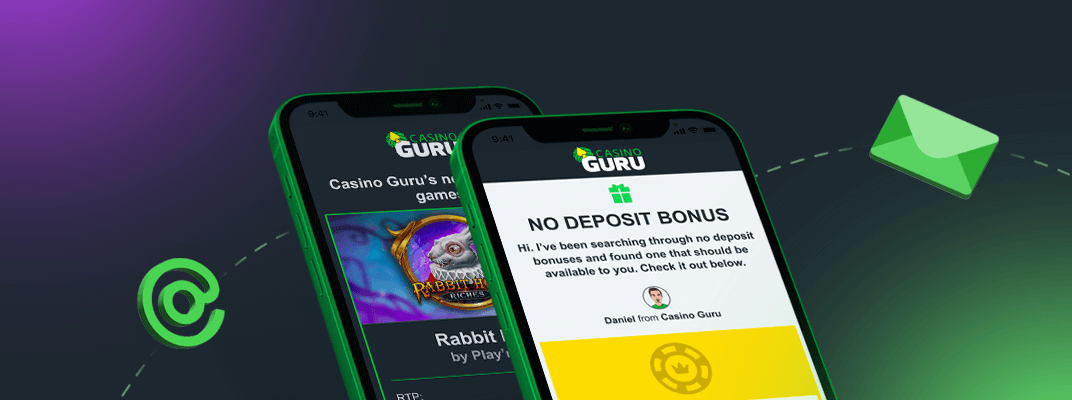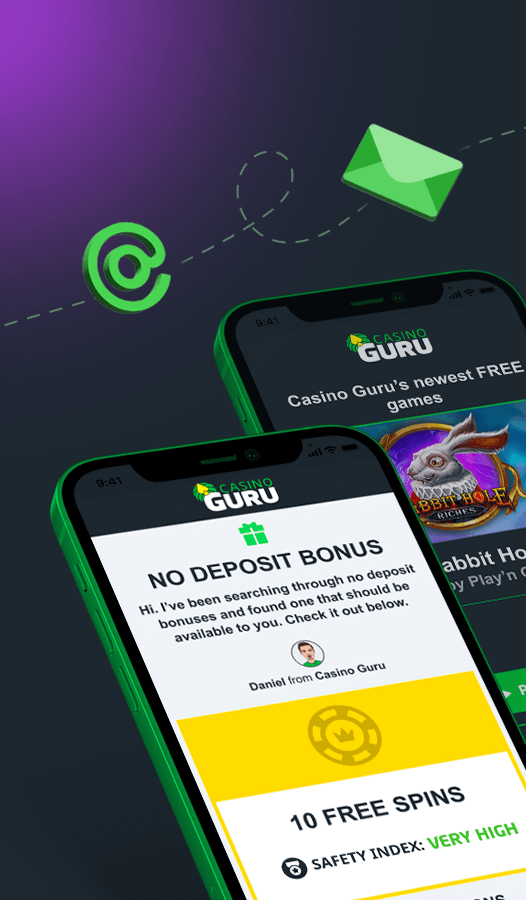Prezados Xarocks,
Existem várias etapas de solução de problemas que você pode seguir para corrigir problemas com o Google Chrome. Aqui estão alguns passos que você pode seguir:
Limpar dados de navegação: às vezes, dados de navegação acumulados, como cookies, cache e histórico, podem causar problemas no navegador. Para limpar esses dados, clique no menu de três pontos no canto superior direito do navegador, clique em "Mais ferramentas" e depois em "Limpar dados de navegação". Selecione o intervalo de tempo para o qual deseja limpar os dados e os tipos de dados que deseja limpar. Em seguida, clique em "Limpar dados".
Desativar extensões: as extensões do navegador podem causar problemas com o Chrome. Para desativar as extensões, clique no menu de três pontos, clique em "Mais ferramentas" e depois em "Extensões". Desligue o botão de alternância ao lado de cada extensão para desativá-los.
Redefinir as configurações do Chrome: se nenhuma das etapas acima funcionar, você pode tentar redefinir as configurações do Chrome para seus valores padrão. Para fazer isso, clique no menu de três pontos, clique em "Configurações" e clique em "Avançado" na parte inferior da página. Role para baixo até a seção "Redefinir e limpar" e clique em "Restaurar configurações para os padrões originais". Em seguida, clique em "Redefinir configurações".
Reinstale o Chrome: se tudo mais falhar, você pode tentar desinstalar e reinstalar o Chrome. Para fazer isso, vá ao Painel de Controle do seu computador, clique em "Programas e Recursos", localize o Google Chrome na lista de programas e clique em "Desinstalar". Depois que o Chrome for desinstalado, baixe e reinstale-o no site oficial.
Seguindo estas etapas, você poderá corrigir a maioria dos problemas com o Google Chrome.
Se ainda estiver com problemas, tente outro navegador para ver se o problema persiste. Isso pode ajudá-lo a determinar se o problema é específico do Chrome ou se é um problema mais amplo com seu computador ou conexão com a Internet. Algumas alternativas populares ao Chrome incluem Mozilla Firefox, Microsoft Edge e Apple Safari. Tente acessar os mesmos sites ou executar as mesmas ações no outro navegador para ver se o problema é replicado.
Sala de dispersão
Dear Xarocks,
There are several troubleshooting steps you can take to fix issues with Google Chrome. Here are some steps you can follow:
Clear browsing data: Sometimes, accumulated browsing data such as cookies, cache, and history can cause issues with the browser. To clear this data, click on the three-dot menu in the top-right corner of the browser, then click on "More tools" and then "Clear browsing data". Select the time range for which you want to clear the data and the types of data you want to clear. Then click on "Clear data".
Disable extensions: Browser extensions can cause issues with Chrome. To disable extensions, click on the three-dot menu, then click on "More tools" and then "Extensions". Turn off the toggle switch next to each extension to disable them.
Reset Chrome settings: If none of the above steps work, you can try resetting Chrome settings to their default values. To do this, click on the three-dot menu, then click on "Settings", then click on "Advanced" at the bottom of the page. Scroll down to the "Reset and clean up" section and click on "Restore settings to their original defaults". Then click on "Reset settings".
Reinstall Chrome: If all else fails, you can try uninstalling and then reinstalling Chrome. To do this, go to the Control Panel on your computer, click on "Programs and Features", then find Google Chrome in the list of programs and click on "Uninstall". After Chrome is uninstalled, download and reinstall it from the official website.
By following these steps, you should be able to fix most issues with Google Chrome.
If you are still experiencing issues, you can try another browser to see if the problem persists. This can help you determine if the issue is specific to Chrome or if it is a broader problem with your computer or internet connection. Some popular alternatives to Chrome include Mozilla Firefox, Microsoft Edge, and Apple Safari. Try accessing the same websites or performing the same actions on the other browser to see if the issue is replicated.
Scatterhall
Traduzido automaticamente: